Gdy treść jest przesyłana do odbiornika internetowego, użytkownik musi mieć zawsze możliwość sterowania nią z aplikacji nadawcy.
Uwaga: zgodnie z dodatkowymi warunkami korzystania z pakietu Google Cast SDK dla deweloperów aplikacja Cast do odtwarzania multimediów musi używać interfejsów Play API (komunikatów dotyczących odtwarzania multimediów) zdefiniowanych w pakiecie SDK do sterowania odtwarzaniem multimediów na odbiorniku internetowym.
Aplikacje wysyłające powinny udostępniać elementy sterujące Cast w tych obszarach:
- Okno przesyłania podczas przesyłania
- Elementy sterujące głośnością nadawcy
- Rozszerzony kontroler nadawcy
- Miniaturowy kontroler nadajnika
- Powiadomienie dla nadawcy
- Ekran blokady nadawcy
Stan odtwarzania i elementy sterujące przesyłania w aplikacji wysyłającej w tych obszarach muszą być zsynchronizowane ze zmianami odtwarzania zachodzącymi w odbiorniku internetowym, nawet jeśli nie zostały zainicjowane przez aplikację wysyłającą. Umożliwi to prawidłową obsługę zarówno poleceń pochodzących z wielu aplikacji wysyłających, jak i sterowania odtwarzaniem za pomocą pilotów, przycisków itp.
Android
Elementy sterujące oknem przesyłania
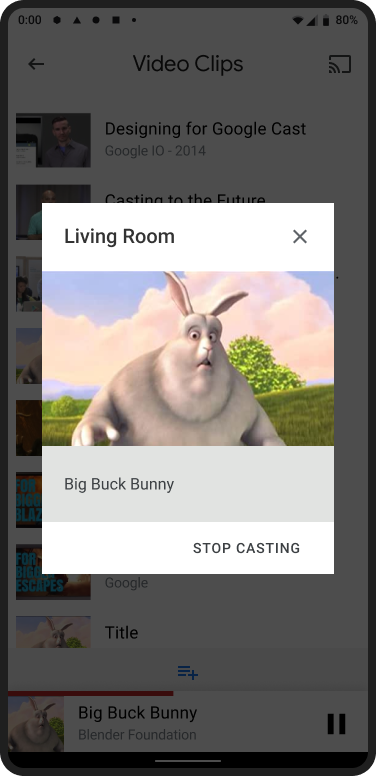
Mini kontroler
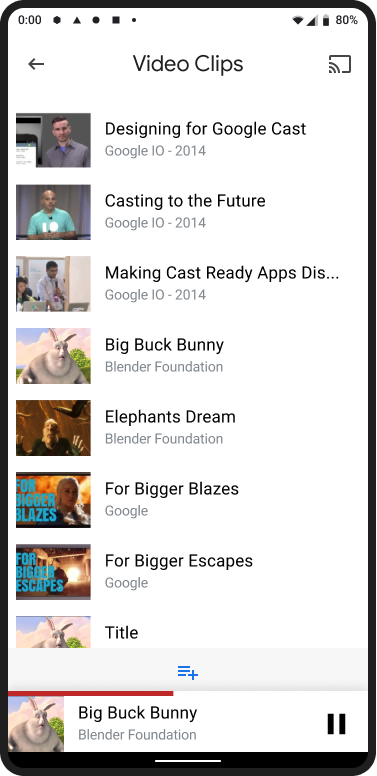
Ustawienia powiadomień
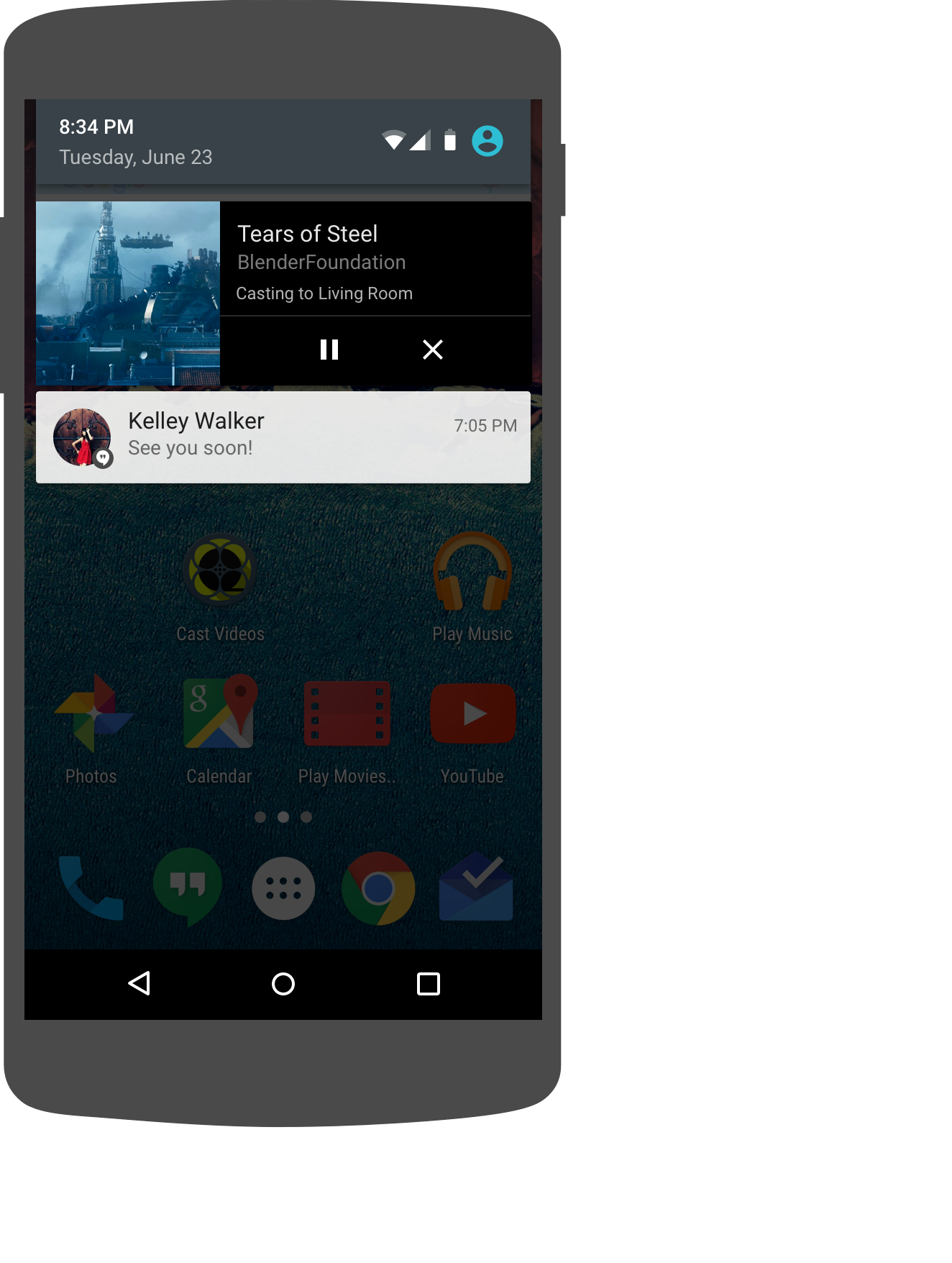
Zablokuj elementy ekranowe
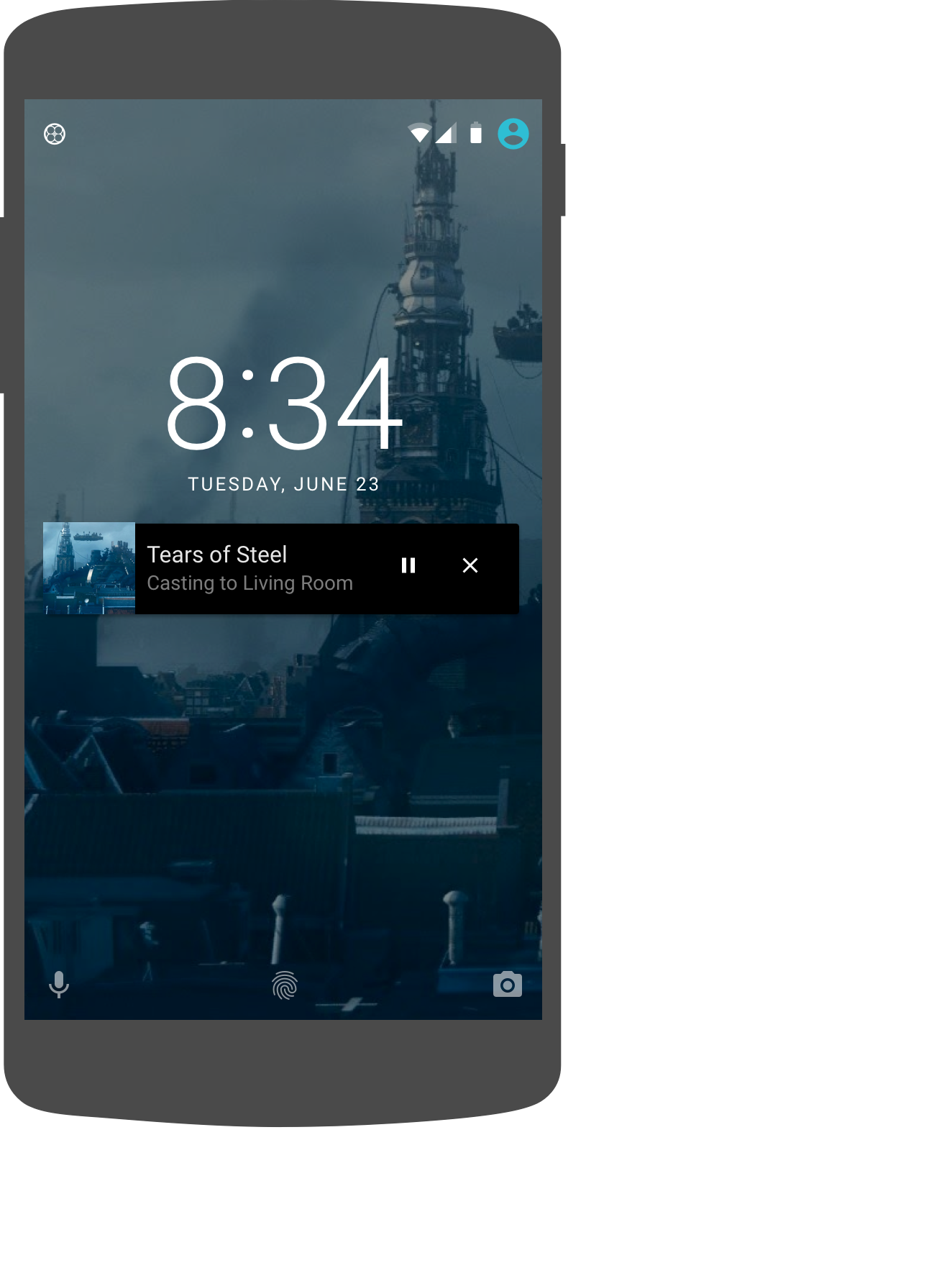
iOS
Elementy sterujące oknem przesyłania
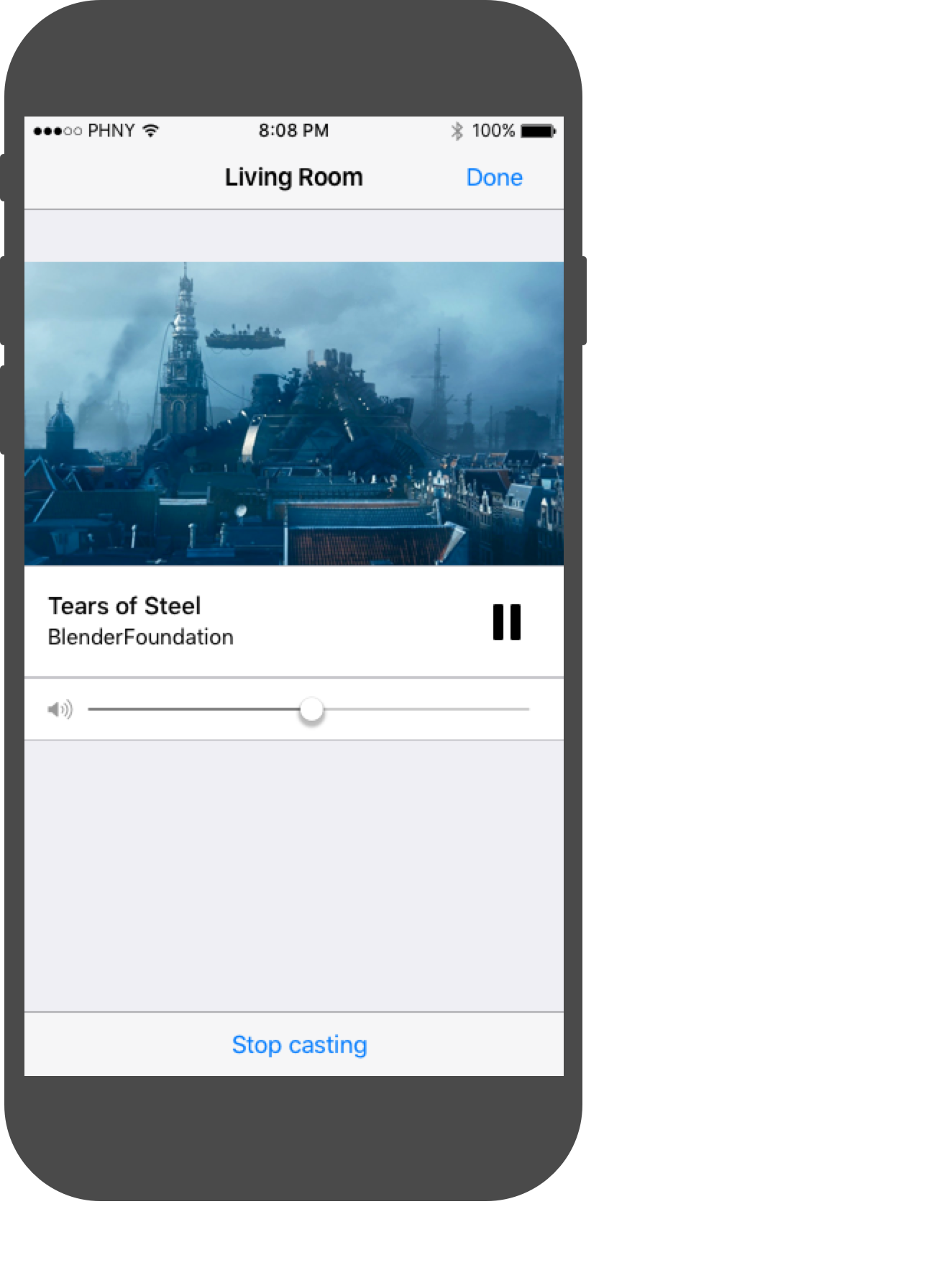
Mini kontroler
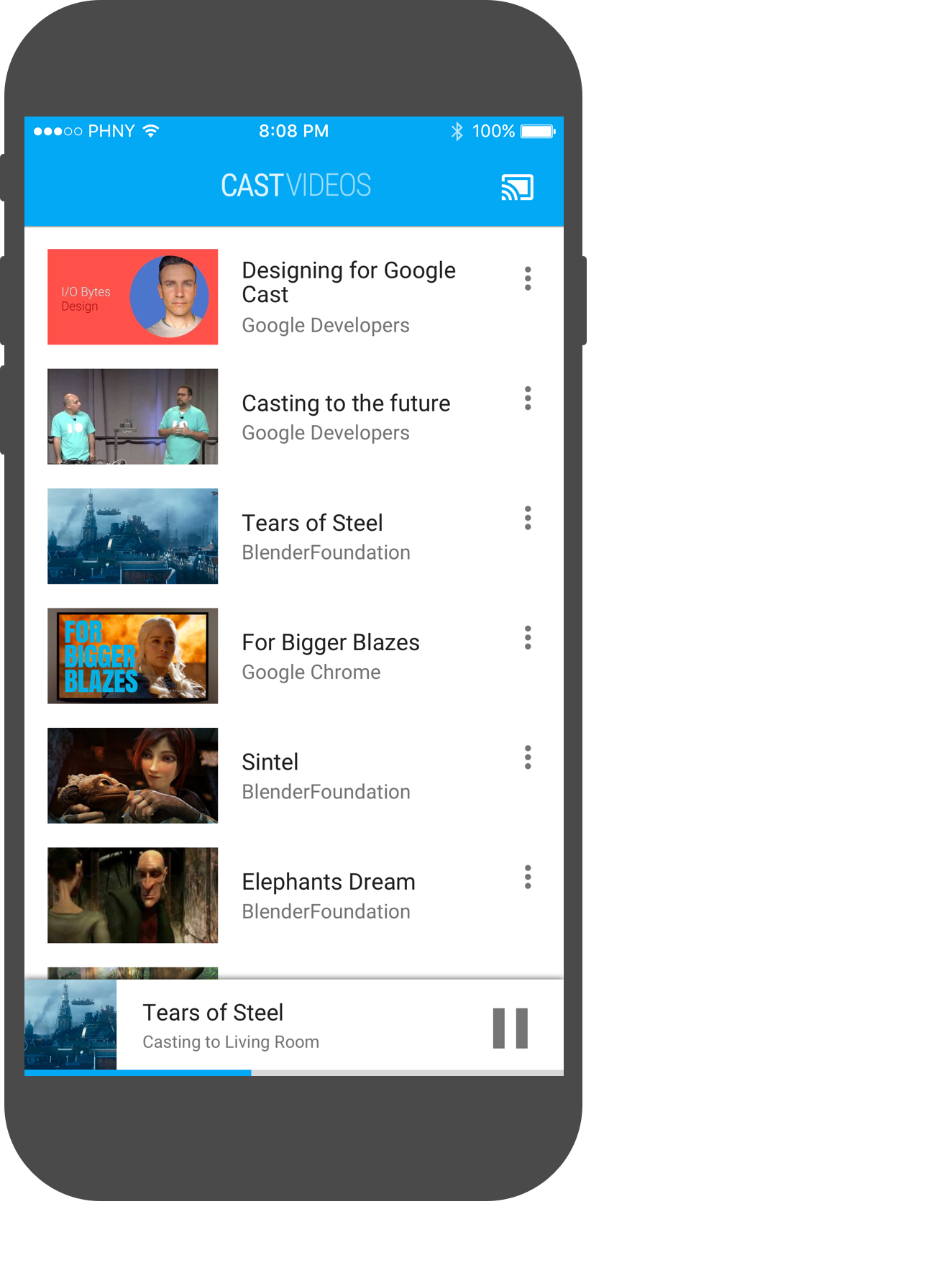
Chrome
Elementy sterujące oknem przesyłania

Mini kontroler

Sterowanie głośnością przez nadawcę
Aplikacja wysyłająca musi umożliwiać użytkownikom sterowanie głośnością treści odtwarzanych na telewizorze lub głośnikach za pomocą przycisków głośności lub suwaka głośności na urządzeniu wysyłającym. Określają one jedną z tych wartości:
- Poziom dźwięku wysyłany do telewizora w przypadku urządzeń Google Cast, takich jak Chromecast.
- Rzeczywista głośność telewizora lub głośnika w przypadku telewizorów z Google Cast, telewizorów z wbudowanym Androidem TV i głośników inteligentnych.
Wymagane
A Aplikacja wysyłająca musi umożliwiać użytkownikom sterowanie głośnością treści odtwarzanych na telewizorze lub głośnikach za pomocą przycisków głośności na urządzeniu lub suwaka głośności w aplikacji.
- Android: wymagana jest obsługa zarówno przycisków sprzętowych, jak i programowego suwaka głośności.
- iOS: suwak głośności oprogramowania jest wymagany.
- Internet/Chrome: obsługa suwaka głośności oprogramowania jest obowiązkowa.
B Na urządzeniu mobilnym suwak głośności oprogramowania musi być dostępny w oknie przesyłania podczas przesyłania.
C Suwak głośności w aplikacji wysyłającej musi synchronizować się z bieżącą głośnością odbiornika internetowego po połączeniu z nim i pozostawać z nim zsynchronizowany.
D Suwak głośności w aplikacji nadawcy musi odzwierciedlać zmiany głośności wprowadzone przez innych nadawców lub za pomocą pilota aplikacji Chromecast.
E Aplikacje nadawcze nigdy nie powinny ustawiać głośności na predefiniowany poziom. Powinny tylko przekazywać zmiany głośności zainicjowane przez użytkownika.
F Tylko Android: gdy do zmiany poziomu głośności na odbiorniku internetowym używane są przyciski sprzętowe, po ich naciśnięciu musi pojawić się wizualny suwak głośności (z ikoną Cast po lewej stronie). Uwaga: w przypadku Androida Gingerbread (wersja 2.3) ikona przesyłania nie jest widoczna.
Sprawdzone metody
- Przyrost głośności:
- Android: platforma automatycznie zwiększa głośność.
- iOS i Chrome: w przypadku przycisków głośności na urządzeniu używaj przyrostów mniejszych lub równych 5% pełnego zakresu głośności urządzenia Web Receiver w przypadku urządzeń audio/wideo oraz przyrostów równych 2% pełnego zakresu głośności urządzenia Web Receiver w przypadku urządzeń tylko audio.
Rozwinięty kontroler nadawcy
Aplikacja wysyłająca musi udostępniać rozwinięty kontroler przesyłanych treści.
Wymagane
A Identyfikuj przesyłane treści, wyświetlając tytuł lub grafikę.
B Przed rozpoczęciem odtwarzania wyświetl wskaźnik ładowania
oraz tytuł treści lub grafikę.
C Gdy treści zaczną się odtwarzać, określ stan odbiornika internetowego.
D Zapewnij odpowiednie elementy sterujące.
E Na lewym końcu paska przewijania wyświetl aktualny czas odtwarzania.
Po prawej stronie wyświetl łączny czas trwania transmisji, jeśli jest znany i nie jest to transmisja na żywo.
F Ukryj elementy sterujące, które nie są istotne w przypadku przesyłania.
G Nie odłączaj ani nie zatrzymuj przesyłania, gdy użytkownicy przejdą z rozwiniętego kontrolera.
H Zapewnij użytkownikom łatwy powrót do rozwiniętego kontrolera, gdy z niego wyjdą.
Sprawdzone metody
- zapewnia suwak pozycji odtwarzania strumieni multimediów;
- wyświetlać inne istotne grafiki i metadane związane z treściami,
- określać czas, który upłynął, i czas trwania treści w przypadku strumieni multimediów;
Android
Wczytuję treści nadawcy
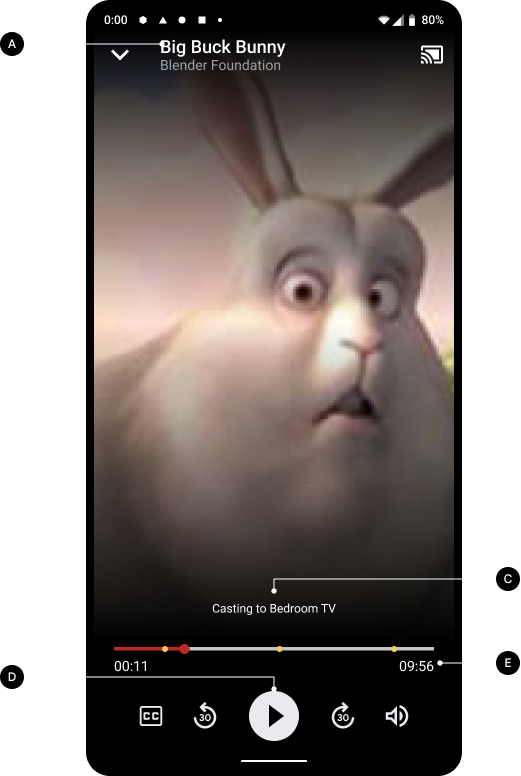
Wczytywanie treści na odbiorniku
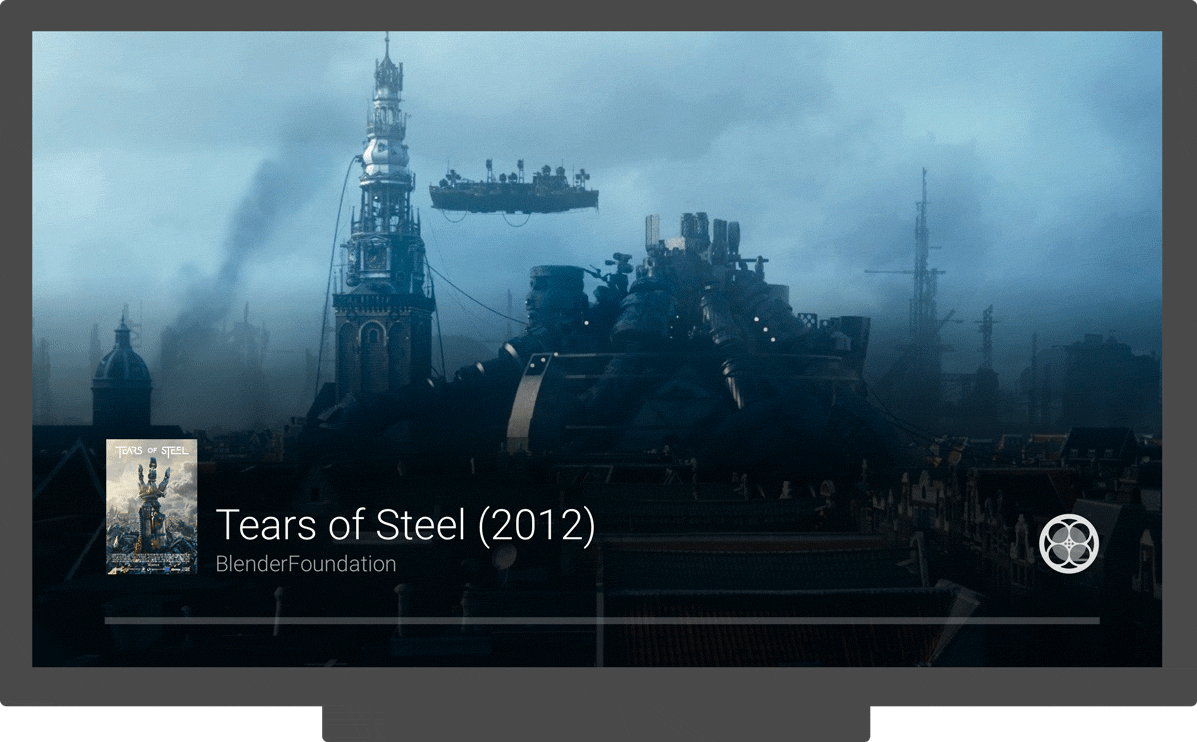
Odtwarzanie treści nadawcy
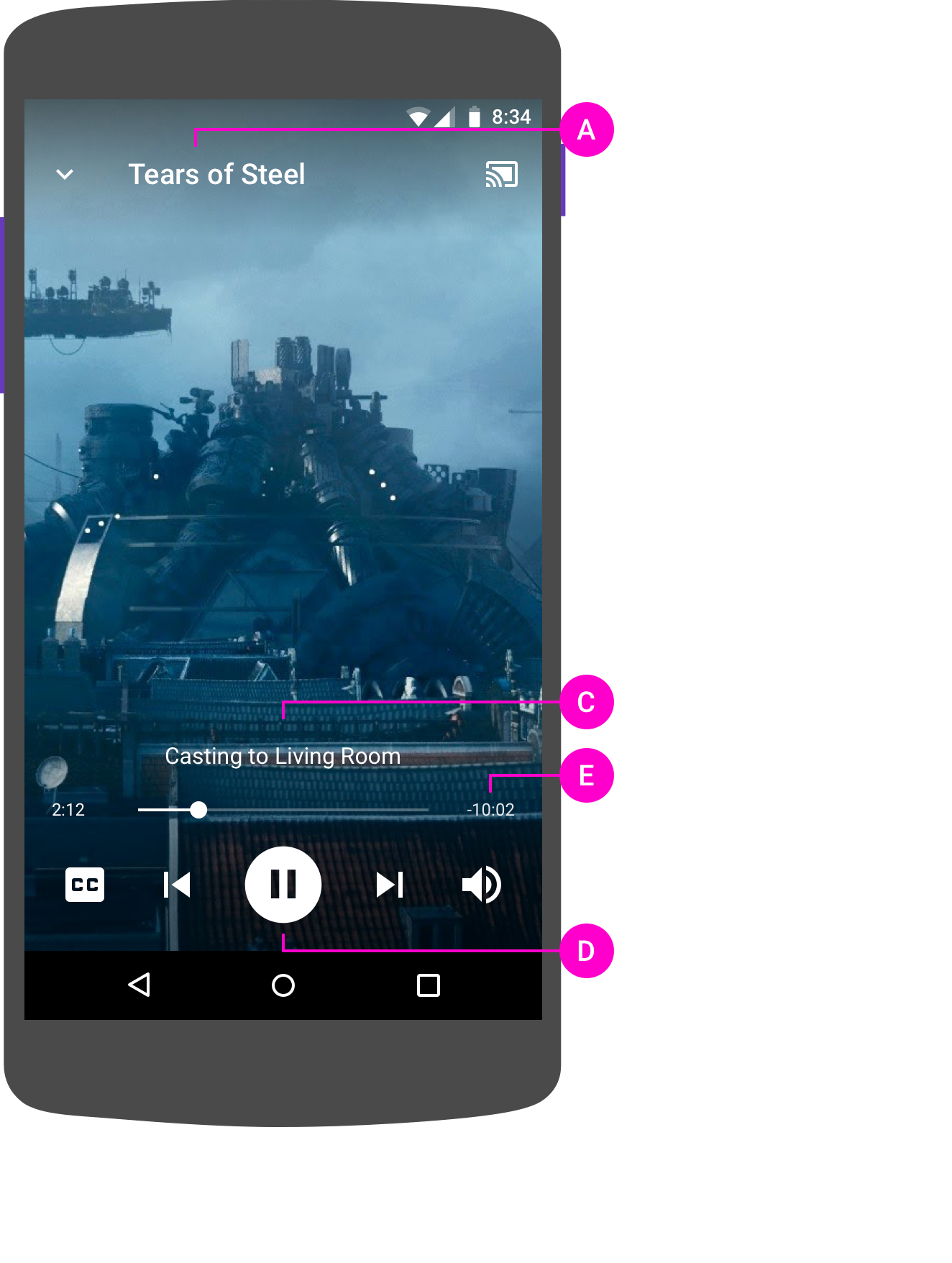
Odtwarzanie treści przez odbiornik internetowy
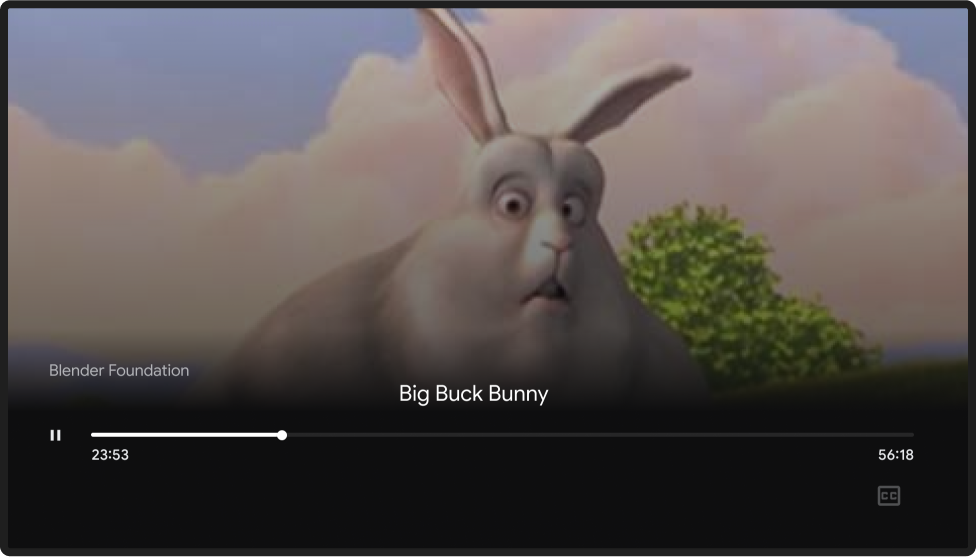
iOS
Wczytuję treści nadawcy

Wczytywanie treści przez odbiornik internetowy
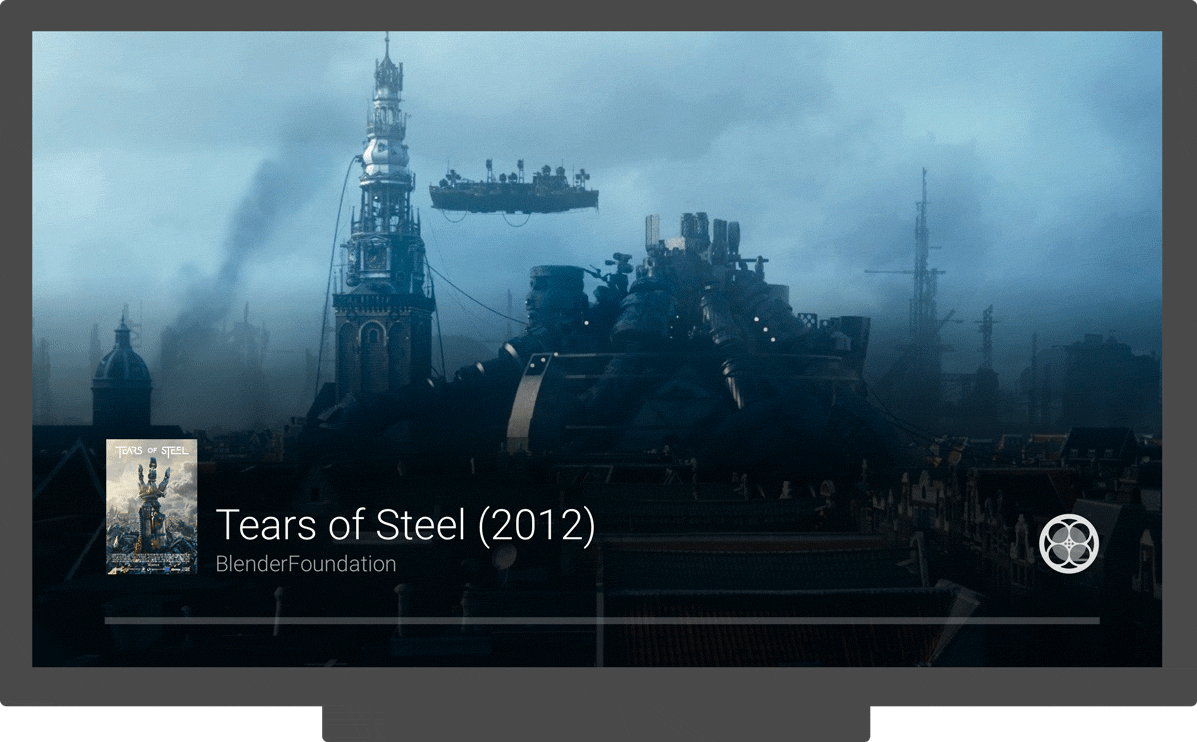
Odtwarzanie treści nadawcy
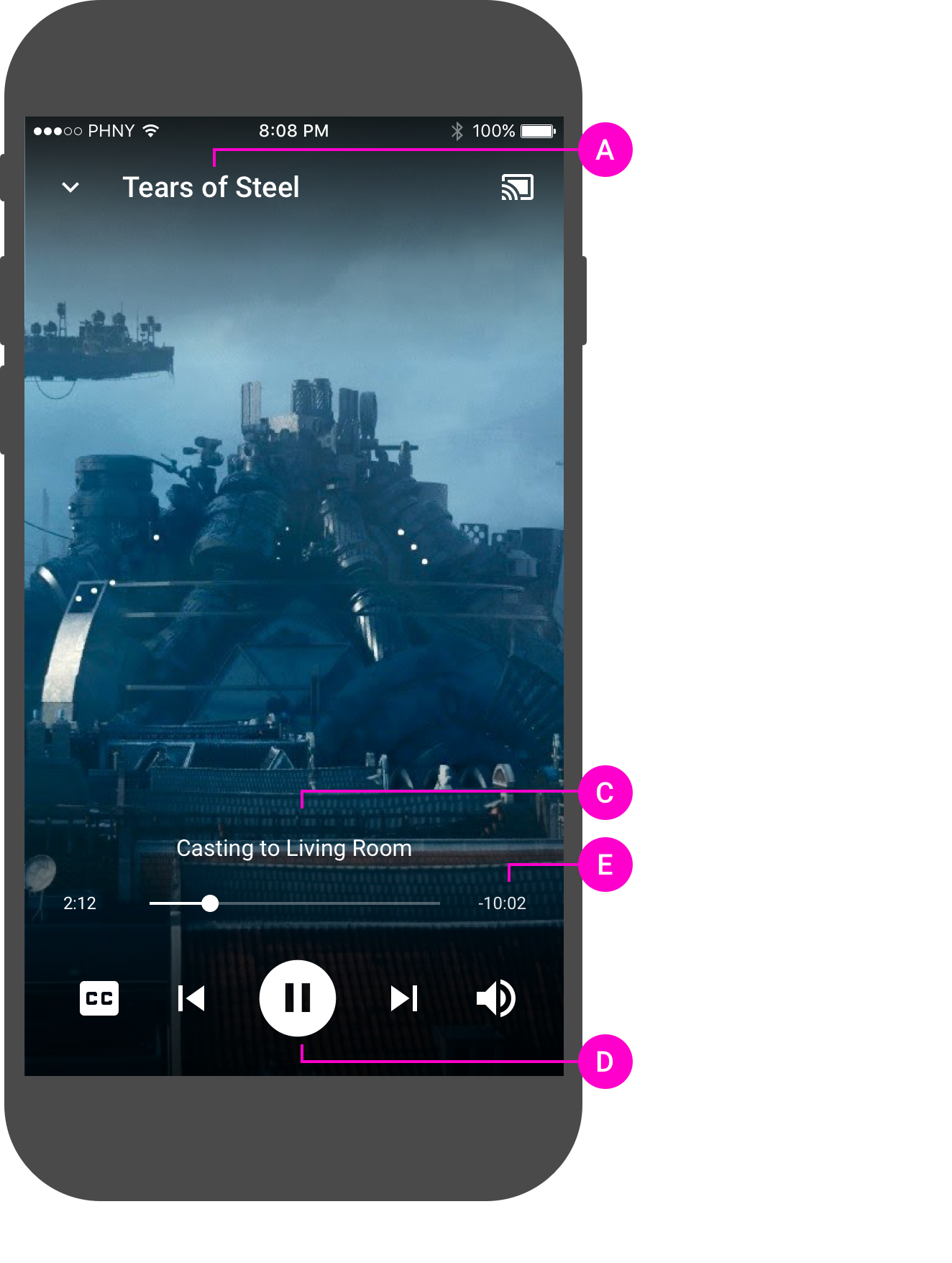
Odtwarzanie treści przez odbiornik internetowy
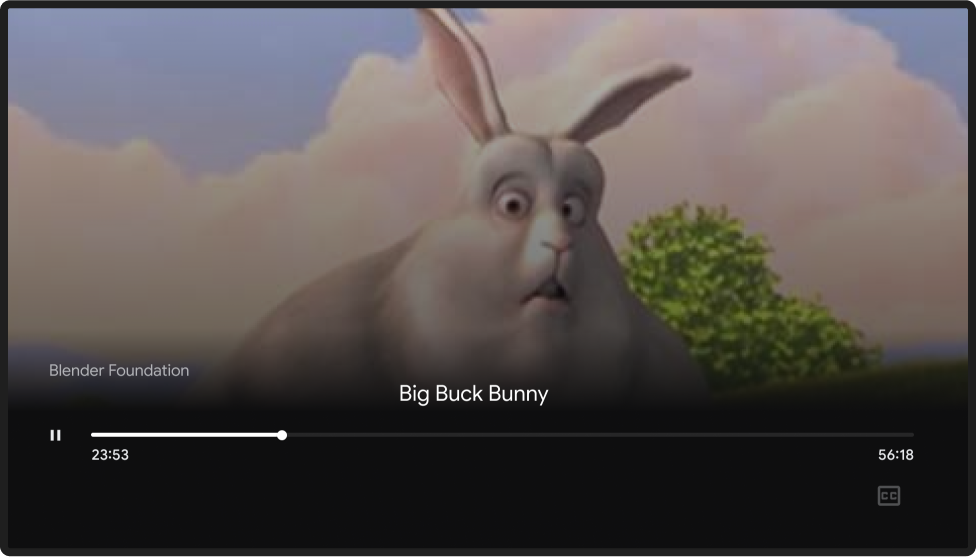
Chrome
Wczytuję treści nadawcy

Wczytywanie treści przez odbiornik internetowy
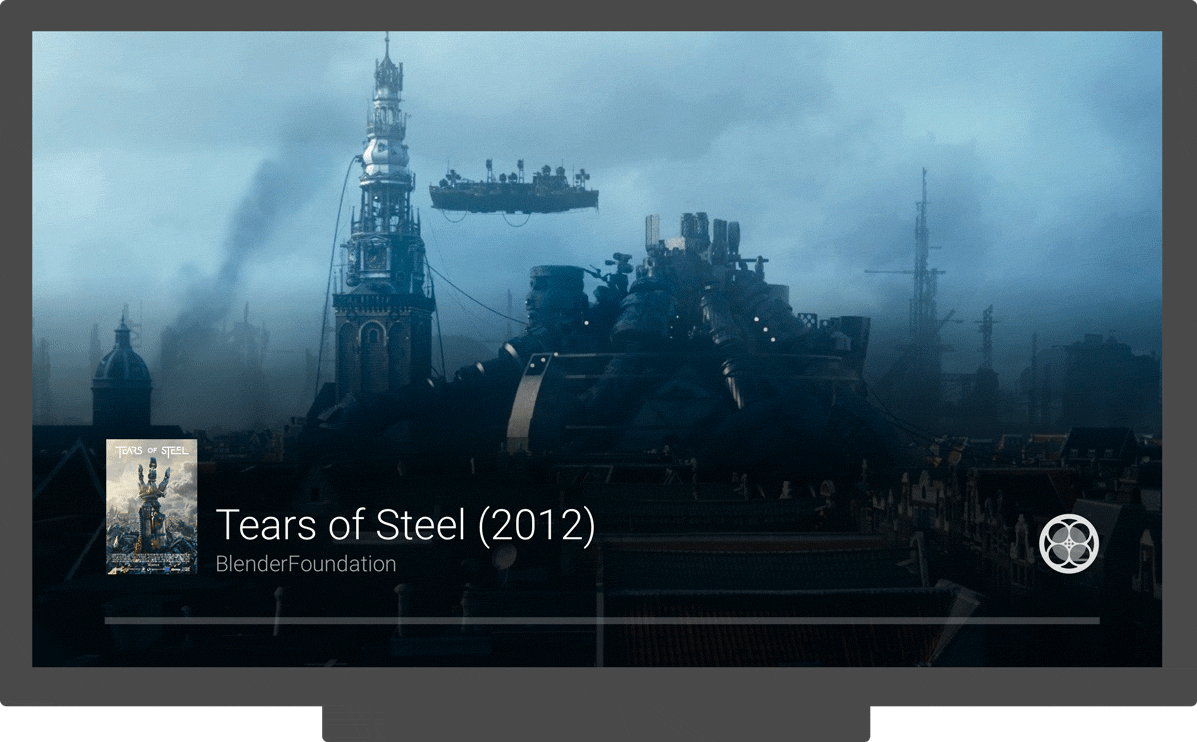
Odtwarzanie treści nadawcy
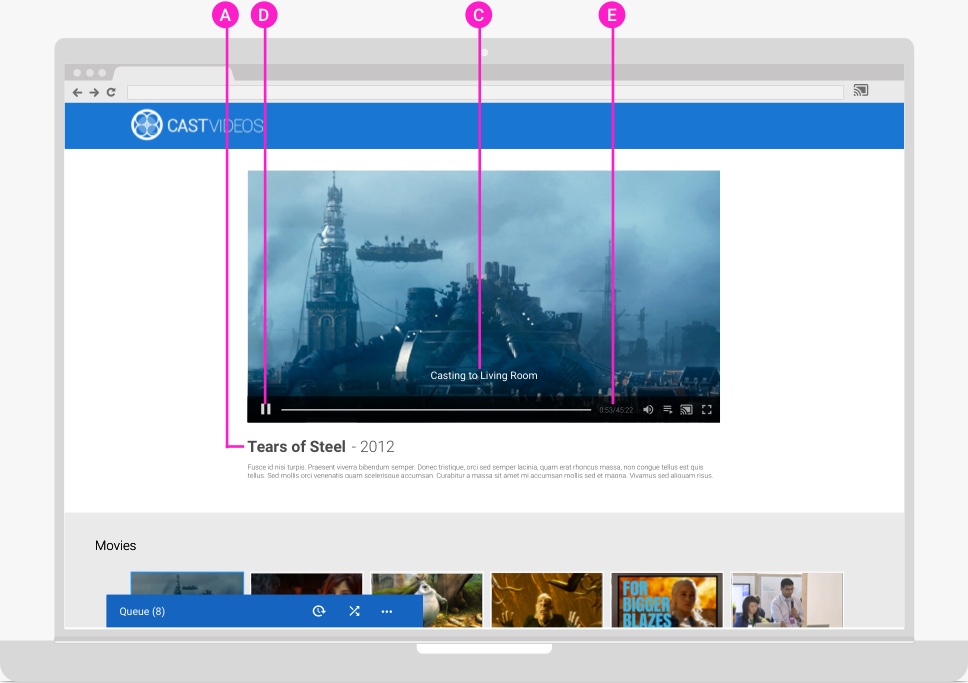
Odtwarzanie treści przez odbiornik internetowy
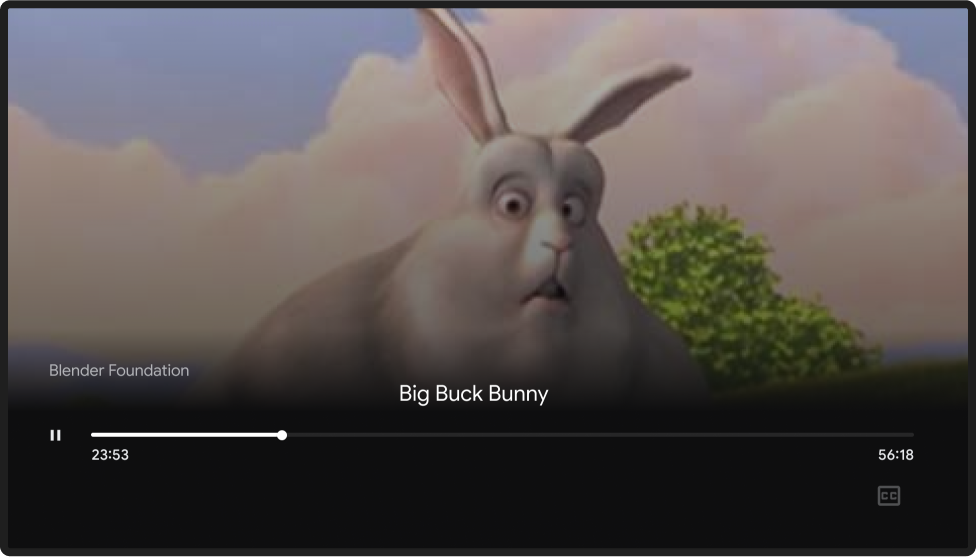
Miniaturowy kontroler nadajnika
Podczas przesyłania treści powinien pojawiać się mały, trwały element sterujący, czyli minikontroler. Dzieje się tak, gdy użytkownik przechodzi z bieżącej strony treści lub rozwiniętego kontrolera do innego widoku w aplikacji nadawcy. Minikontroler jest widocznym przypomnieniem o bieżącym przesyłaniu i zapewnia do niego natychmiastowy dostęp.
Wymagane
A W pobliżu dolnej części aplikacji wysyłającej wyświetla się pasek lub pole z informacją o tym, co jest przesyłane. Te elementy sterujące są widoczne, gdy użytkownik przegląda inne treści lub sekcje aplikacji.
B Elementy sterujące działają najlepiej, gdy są proste i informują o tym, co jest przesyłane.
C Dostępne na wszystkich ekranach aplikacji (z wyjątkiem strony rozwiniętego kontrolera).
D Kliknięcie obszaru treści otwiera rozwinięty kontroler.
E Podaj inne elementy sterujące związane z natychmiastowym działaniem.
Sprawdzone metody
Aby zapewnić użytkownikom jak największą wygodę, udostępnij elementy sterujące w oknie dialogowym Cast oprócz miniodtwarzacza.
Android
Miniaturowy kontroler nadajnika
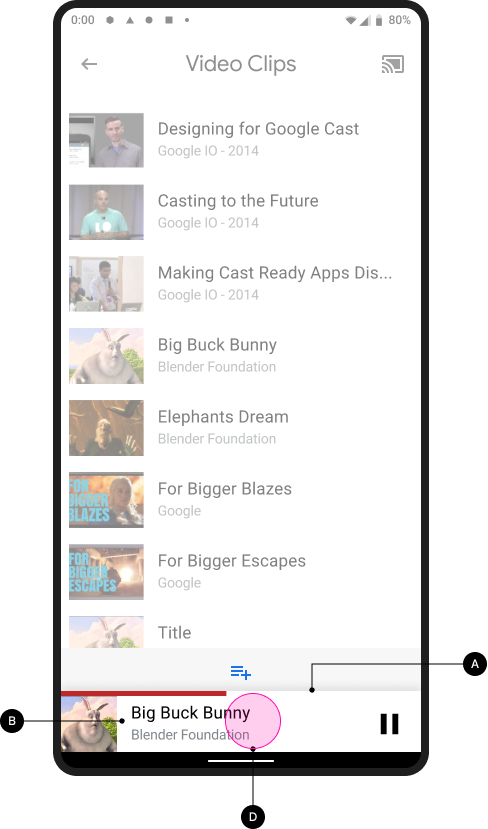
Treści w odbiorniku internetowym zostały wstrzymane
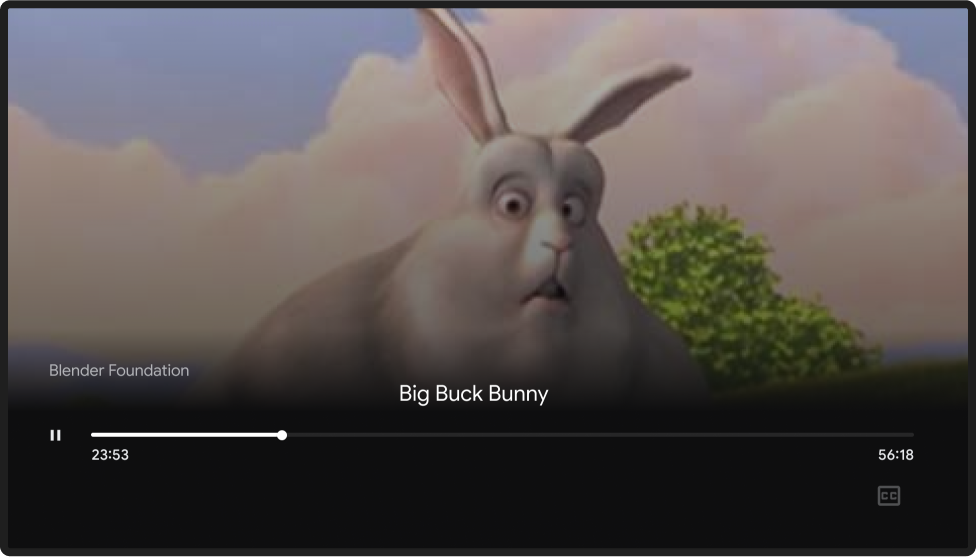
iOS
Miniaturowy kontroler nadajnika
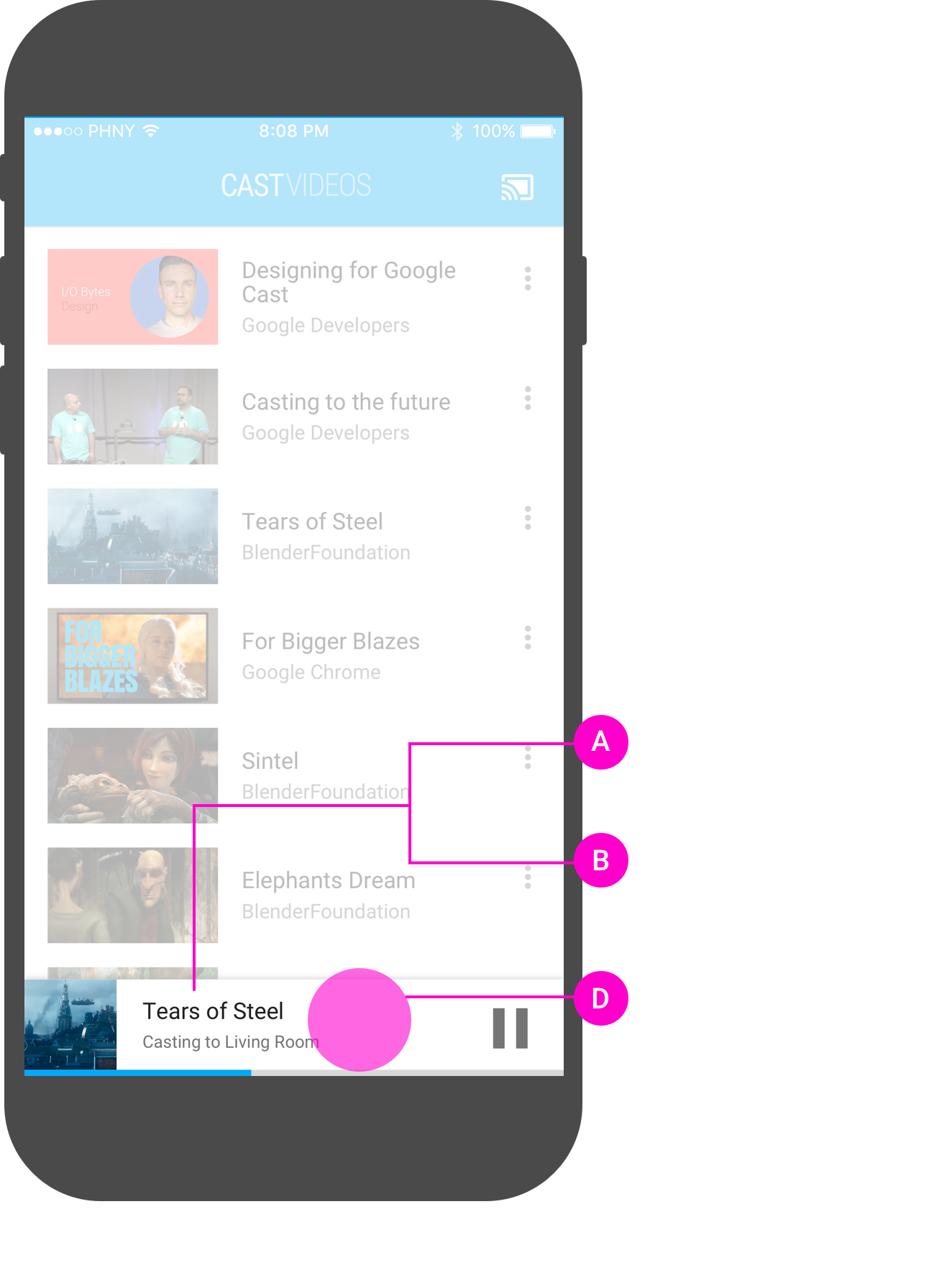
Treści w odbiorniku internetowym zostały wstrzymane
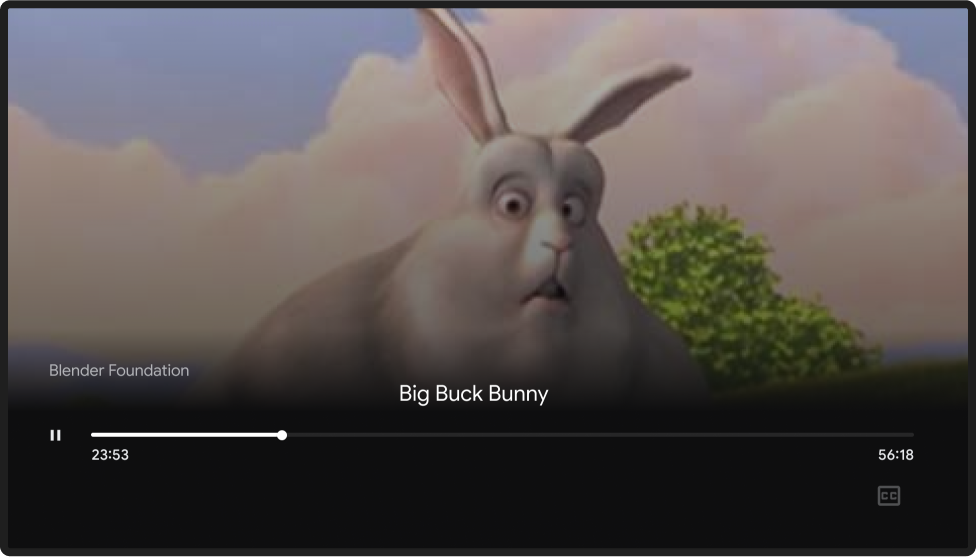
Chrome
Miniaturowy kontroler nadajnika
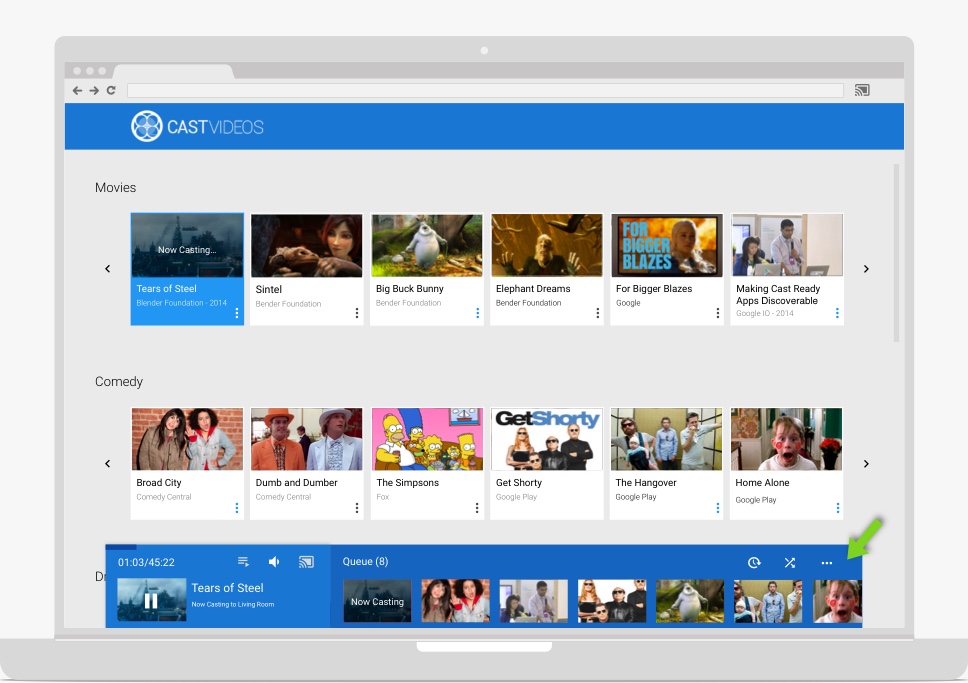
Treści w odbiorniku internetowym zostały wstrzymane
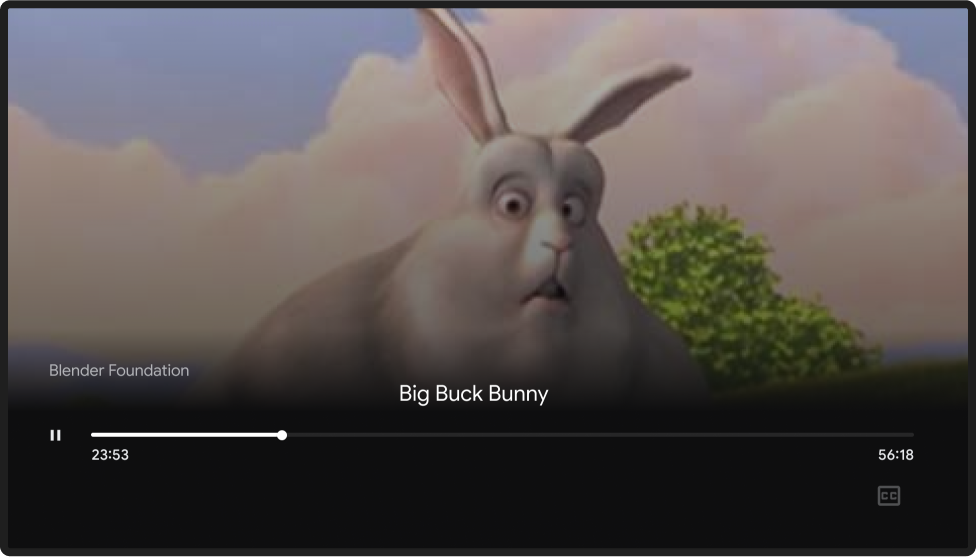
Powiadomienie dla nadawcy
Wymagane (tylko Android)
A W przypadku powiadomienia na pasku stanu użyj ikony aplikacji (nie ikony Cast).
B Określ, które treści są castingiem. Na przykład wyświetlanie tytułu treści lub grafiki.
C Określ, który odbiornik internetowy przesyła treści.
D Zapewnij podstawowe ustawienia treści.
E W wierszu działań podaj „X”, aby zatrzymać przesyłanie i odłączyć się od odbiornika internetowego.
F Kliknięcie logo aplikacji, tytułu treści lub grafiki powinno otworzyć rozwinięty kontroler aplikacji nadawcy.
Uwagi
- Tylko Android: nie można wdrożyć powiadomień w iOS ani Chrome.
- W Androidzie Gingerbread (wersja 2.3) powiadomienia będą wyświetlać tylko ikonę aplikacji i tekst, a nie przyciski odtwarzania/wstrzymywania czy zatrzymywania.
- Więcej informacji znajdziesz w artykule o dodawaniu elementów sterujących multimediami do powiadomień.
Android
Ikona powiadomienia nadawcy
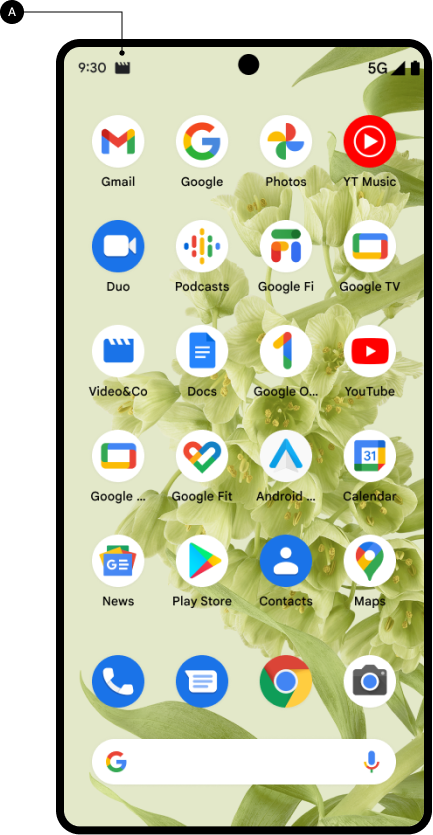
Odtwarzanie treści przez odbiornik internetowy
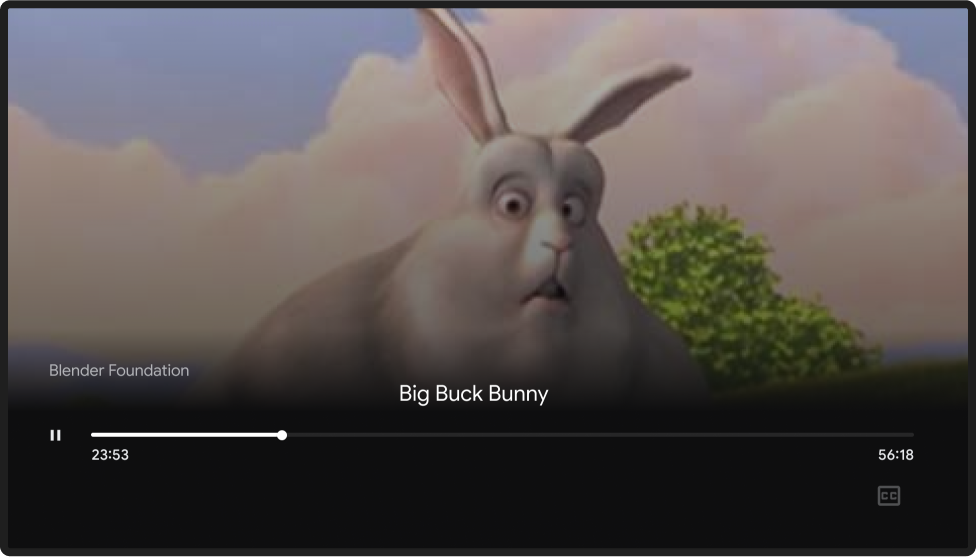
Ustawienia powiadomień nadawcy
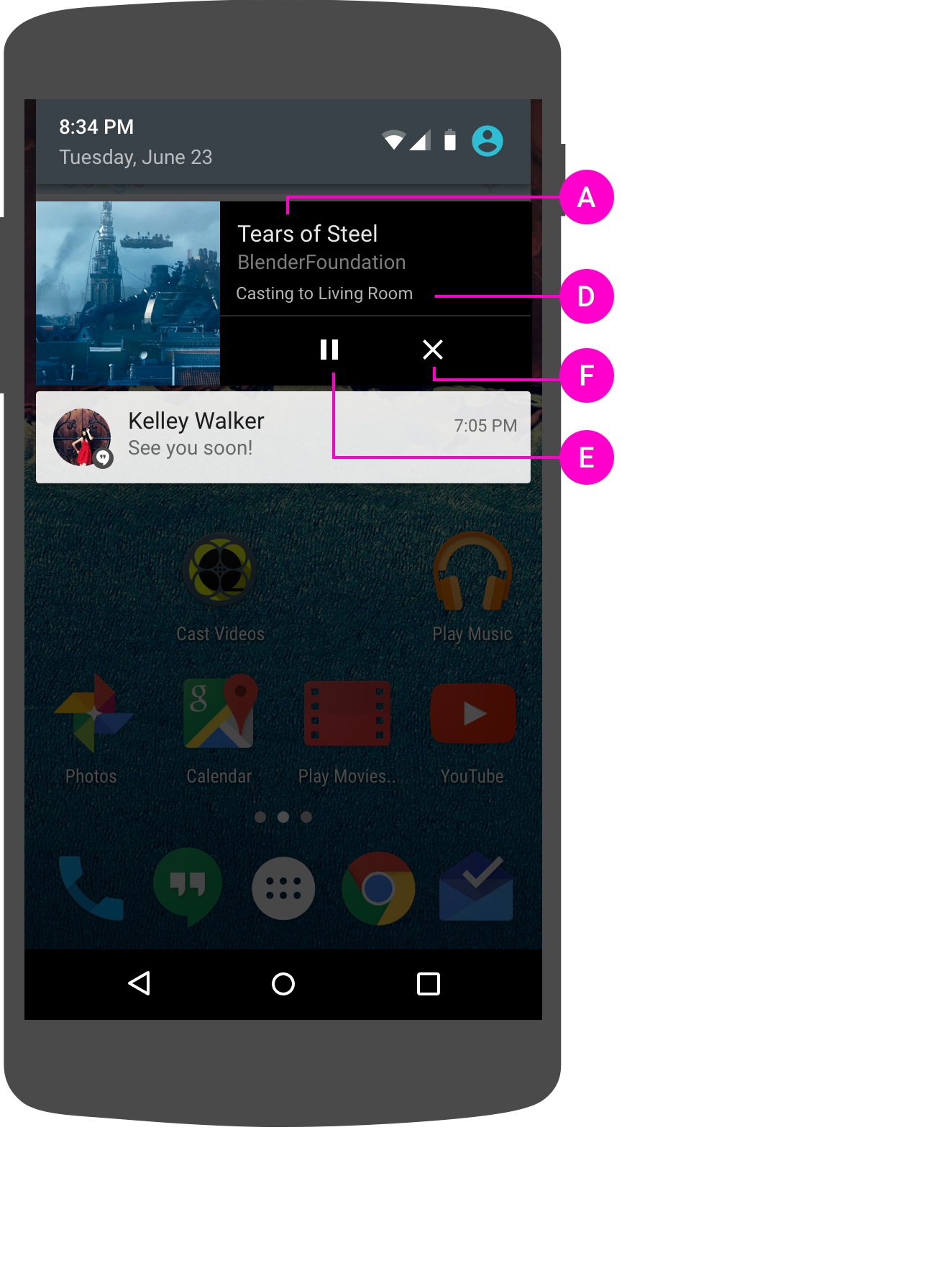
Odtwarzanie treści przez odbiornik internetowy
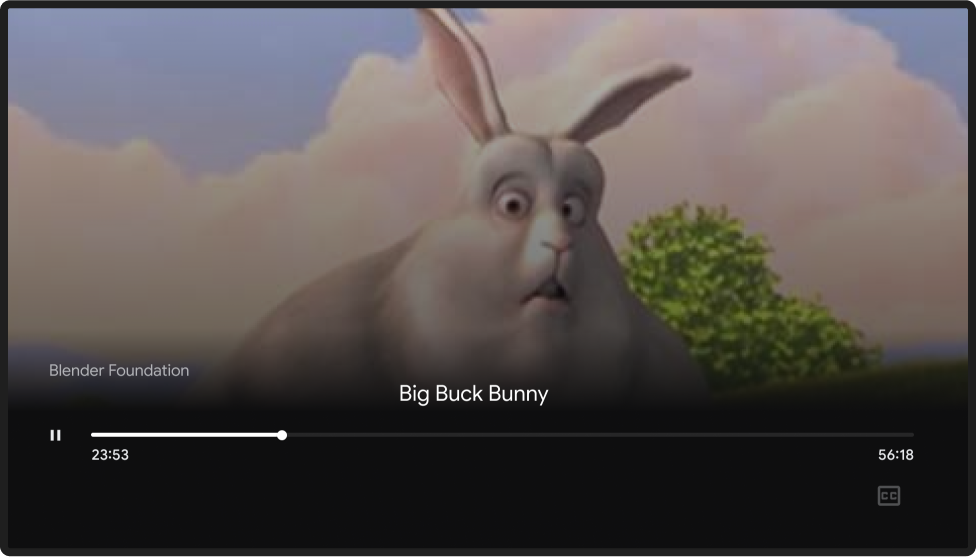
Ekran blokady nadawcy
Wymagany (tylko Android)
A Identyfikuj przesyłanie treści za pomocą tytułu lub grafiki.
B Określ, który odbiornik internetowy przesyła treści. Uwaga: nie jest to wymagane w przypadku aplikacji muzycznych.
C Udostępnij elementy sterujące odtwarzaniem.
D Zapewnij dostęp do sterowania głośnością za pomocą przycisków sprzętowych.
Wymagane w przypadku Androida 4.4 KitKat i nowszych wersji:
- Ikona aplikacji
- Grafika (np. okładka albumu)
- Określ w tekście, jakie treści są odtwarzane (np. „Tears of Steel”).
- Określ, który odbiornik internetowy przesyła treści (np. „Salon”).
Wymagane w przypadku Androida 4.3 Jelly Bean:
- Grafika (np. okładka albumu)
- Określ w tekście, jakie treści są odtwarzane (np. „Tears of Steel”).
- Określ, który odbiornik internetowy przesyła treści (np. „Salon”).
Uwagi
- Tylko Android: nie można wdrożyć powiadomień w iOS ani Chrome.
- Przyciski sterowania na ekranie blokady są wymagane w przypadku Androida 4.1 i nowszych wersji.
- W różnych wersjach systemu operacyjnego Android dostępne są różne elementy sterujące, a na ekranie blokady można umieszczać tylko pola tekstowe. Grafiki i ikony zwykle opisują treść bardziej bezpośrednio niż tekst.
- Przyciski sprzętowe sterowania głośnością powinny regulować głośność w aplikacji nadawcy, gdy telefon jest zablokowany.
- Element sterujący musi korzystać z komponentu platformy:
MediaSessionlubMediaSessionCompat(w przypadku wersji 4.4 i 4.3) alboNotification(w przypadku wersji 5.0 i nowszych).
Android
Sterowanie na ekranie blokady nadawcy
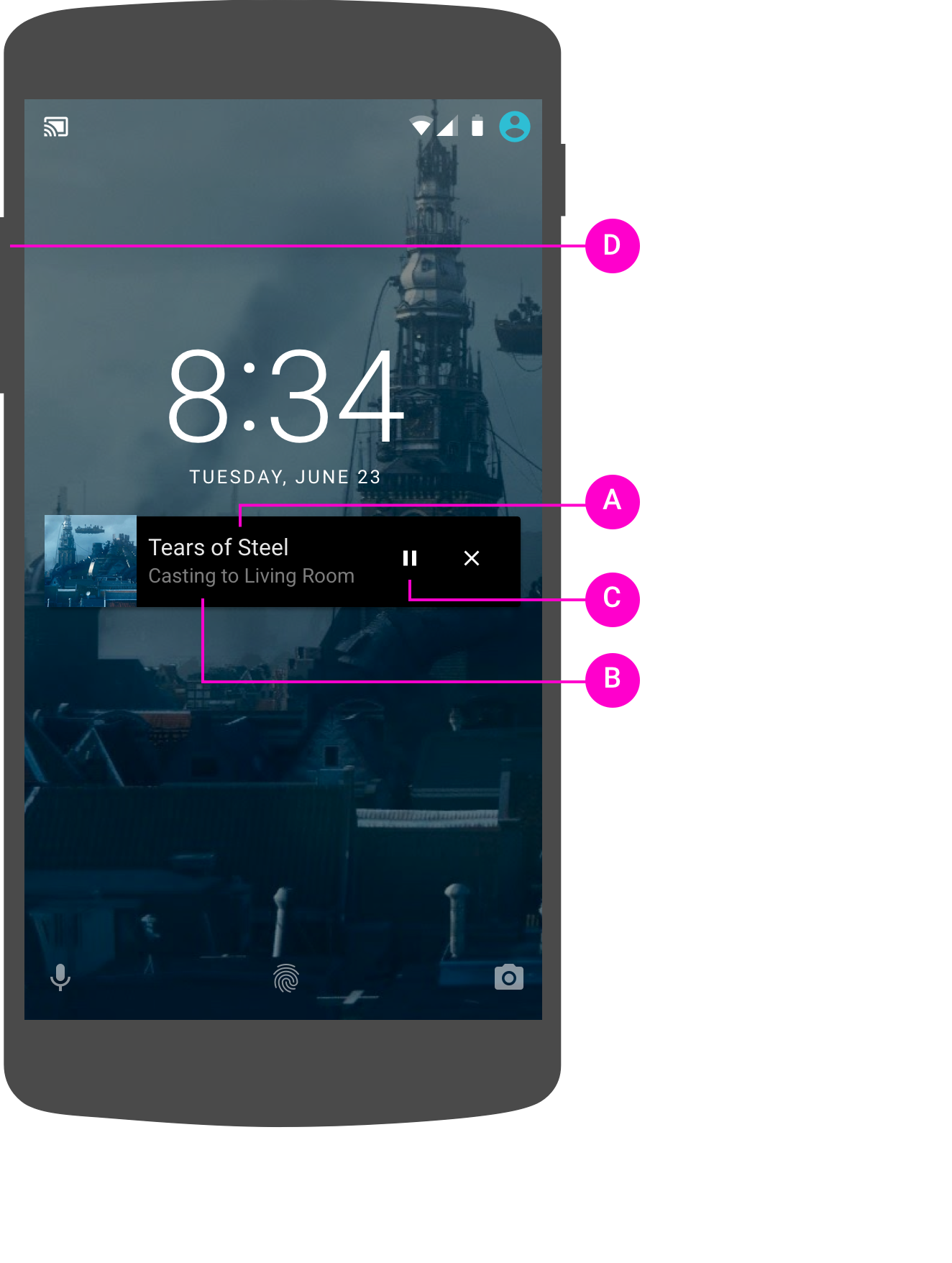
Odtwarzanie treści przez odbiornik internetowy
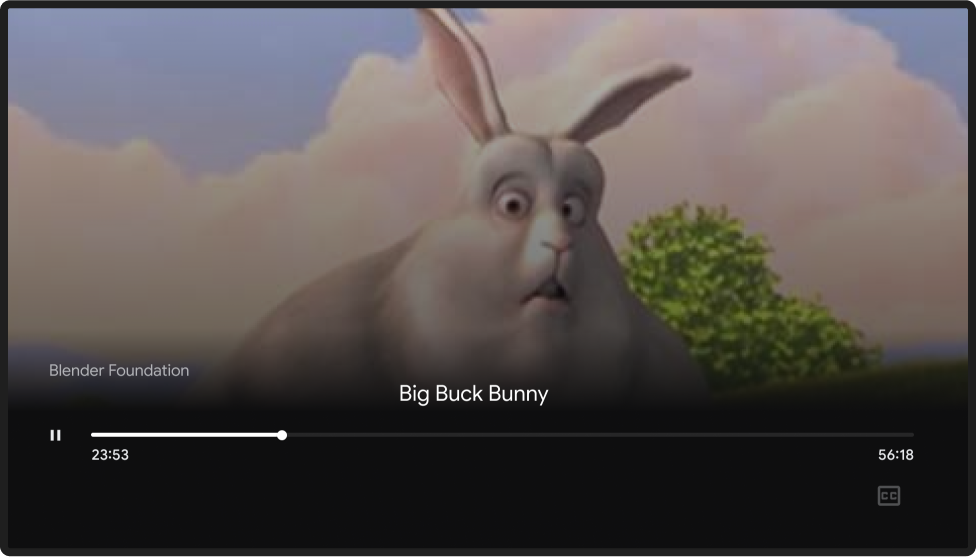
Nadawca wznawia przesyłanie
Połączenie z aplikacją nadawcy powinno zostać przywrócone po niejawnym rozłączeniu (np. w przypadku utraty połączenia z siecią, przejścia urządzenia w tryb uśpienia lub wyczerpania baterii).
Wymagane
A Jeśli aplikacja wysyłająca rozłączy się w sposób dorozumiany (użytkownik nie zatrzymał przesyłania ani nie rozłączył się w sposób wyraźny), przesyłane treści powinny być nadal odtwarzane na odbiorniku internetowym. Po ponownym uruchomieniu aplikacji lub połączenia aplikacja wysyłająca powinna przywrócić połączenie z odbiornikiem internetowym, o ile sesja odbiornika internetowego jest nadal aktualna.
B Przycisk Cast powinien wrócić do stanu połączonego.
C Jeśli użytkownik naciśnie przycisk przesyłania przed ponownym nawiązaniem połączenia przez nadawcę, wyświetli się lista urządzeń Web Receiver. Gdy użytkownik wybierze odbiornik internetowy, który obecnie przesyła treści, w aplikacji wysyłającej powinien pojawić się mini kontroler lub kontroler w pełnym rozmiarze.
Uwagi
Aplikacja odbiornika internetowego może też zostać odłączona i przestać działać z powodu awarii zasilania lub innego nieoczekiwanego zdarzenia. Jest to traktowane jako zwykłe zakończenie sesji, zgodnie z opisem w sekcji Nadawca przerywa przesyłanie.
Android
Wybieranie aplikacji
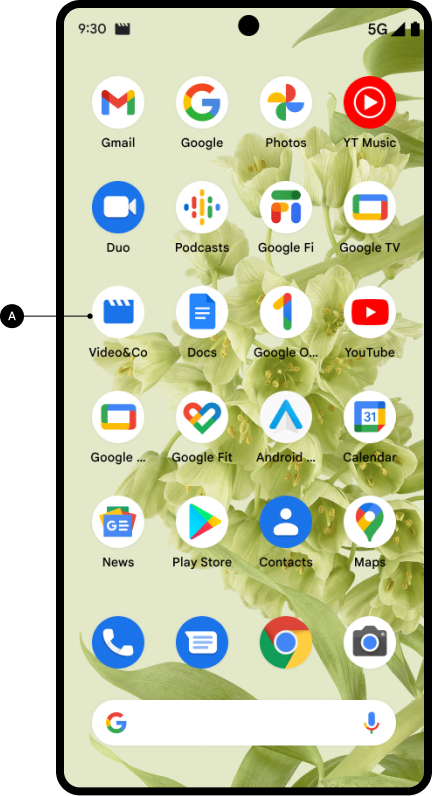
Odtwarzanie treści przez odbiornik internetowy
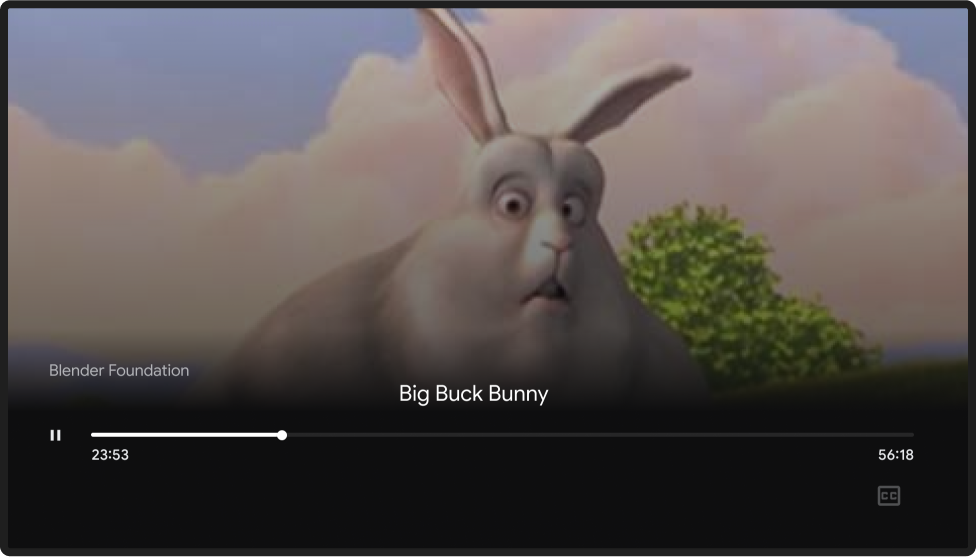
Połączenie Cast zostało przywrócone
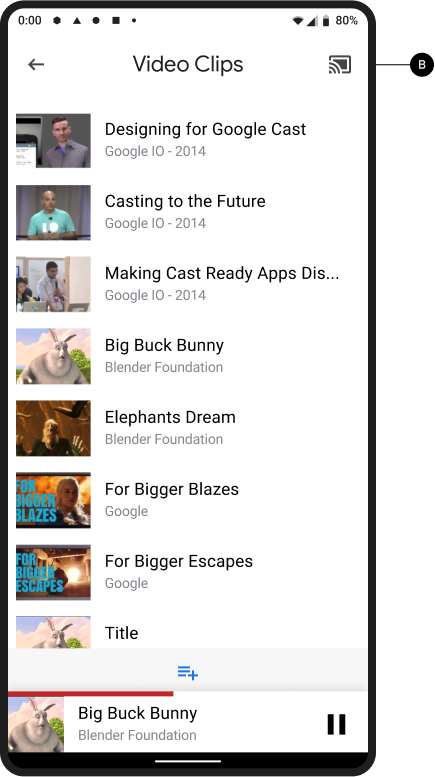
Odtwarzanie treści przez odbiornik internetowy
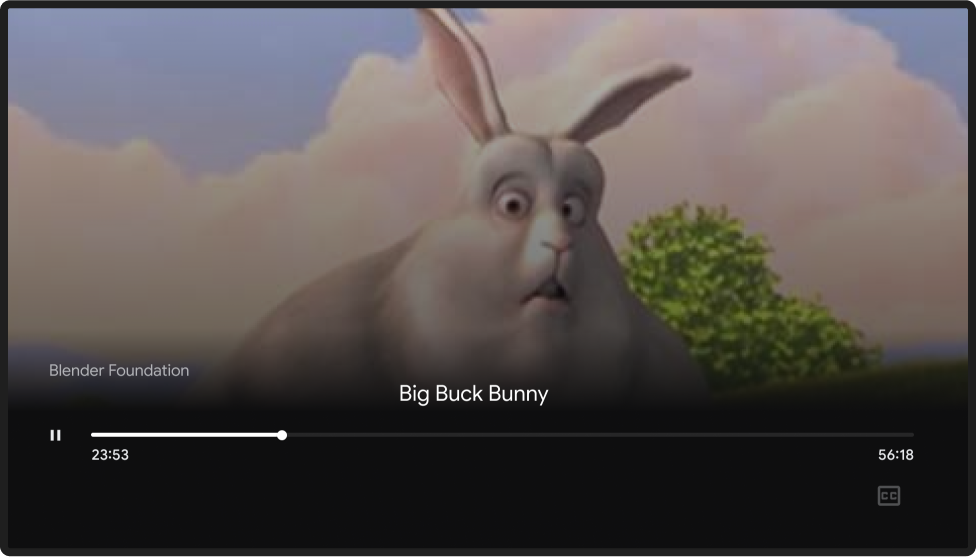
iOS
Wybieranie aplikacji

Odtwarzanie treści przez odbiornik internetowy
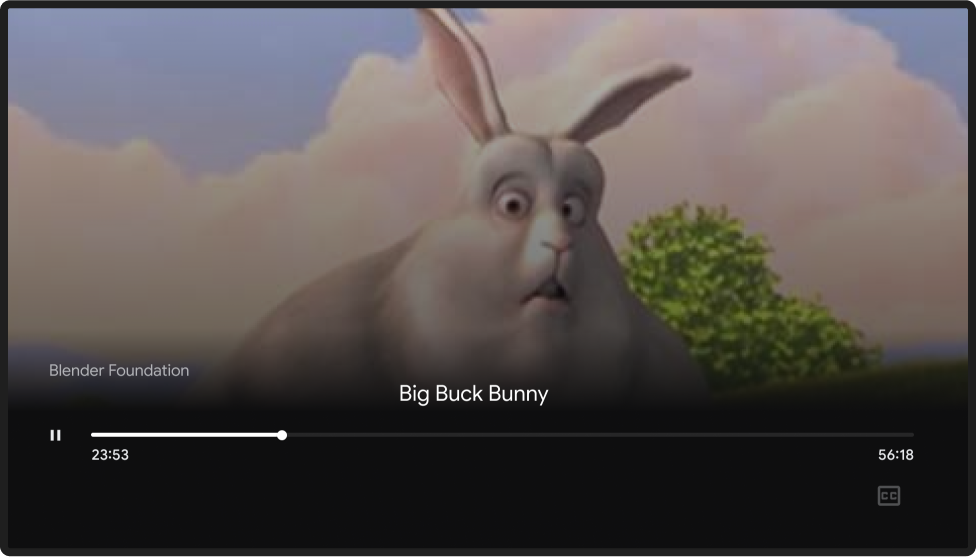
Połączenie Cast zostało przywrócone
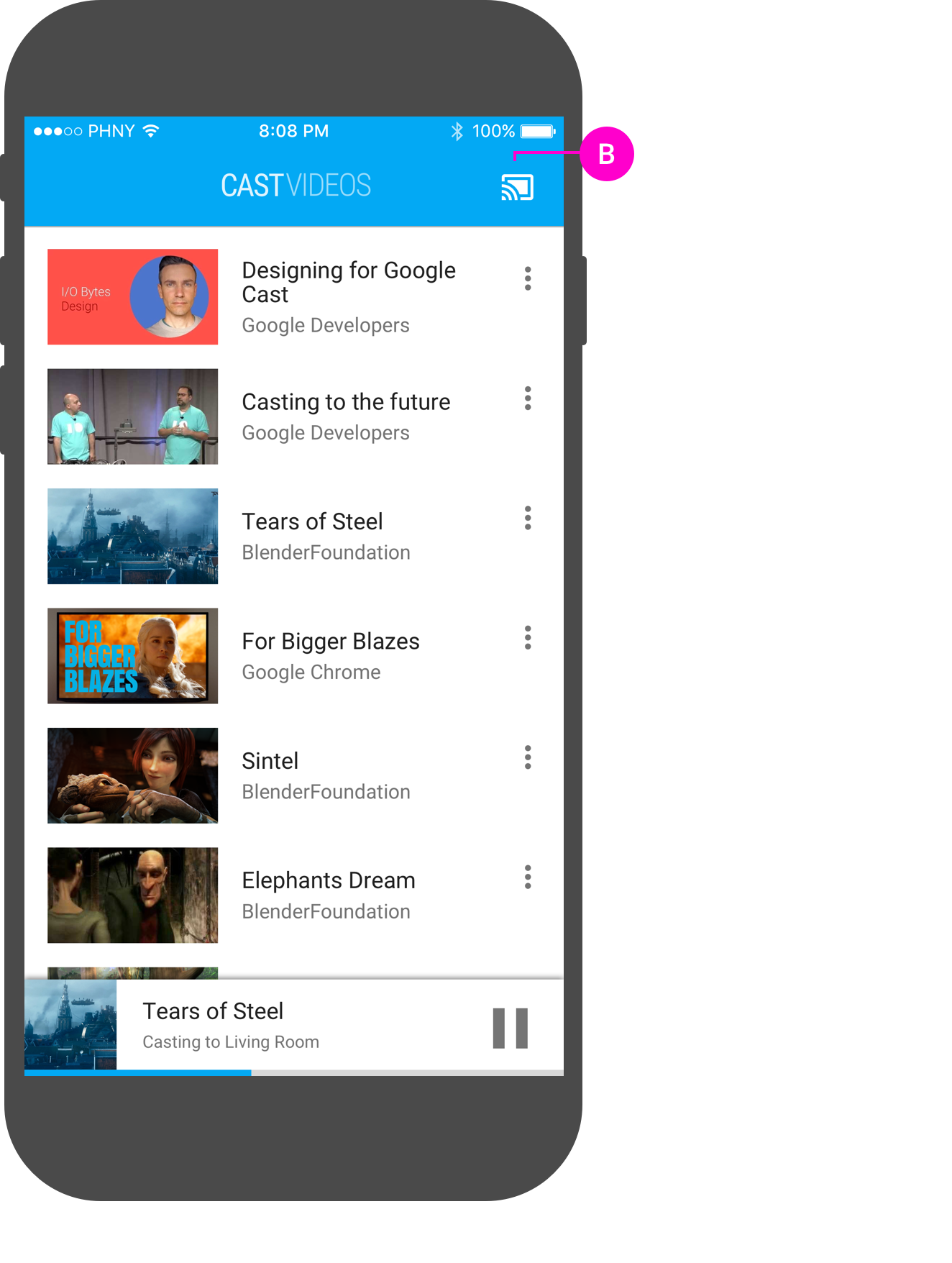
Odtwarzanie treści przez odbiornik internetowy
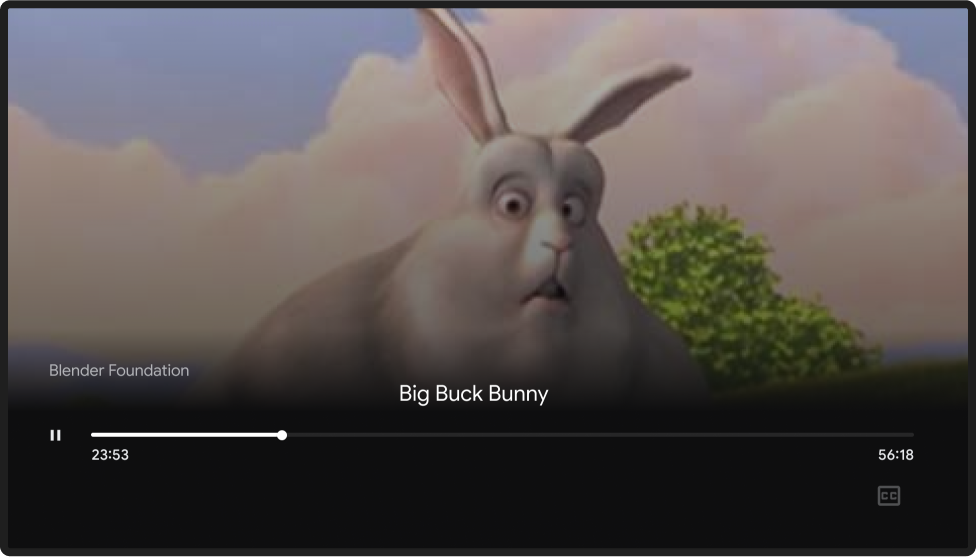
Nadawca zatrzymuje przesyłanie
Treści przesyłane na telewizor są odtwarzane do momentu, gdy użytkownik wybierze opcję Zatrzymaj przesyłanie lub nadawca prześle coś nowego. Gdy z tym samym odbiornikiem internetowym połączonych jest wielu nadawców, w oknie przesyłania każda aplikacja nadawcy powinna mieć przycisk Odłącz (zamiast przycisku Zatrzymaj przesyłanie).
Wymagane
A Jeśli z odbiornikiem internetowym jest połączonych wielu nadawców, naciśnięcie opcji Zatrzymaj przesyłanie w jednej z aplikacji nadawcy nie ma wpływu na odbiornik internetowy i usuwa z urządzenia nadawcy elementy sterujące przesyłaniem i powiadomienia. Pozostałe połączone urządzenia wysyłające pozostaną połączone i będą dostępne elementy sterujące przesyłaniem.
B Gdy aplikacja nadawcy rozłącza się w sposób niejawny (np. bateria urządzenia nadawcy się wyczerpie lub połączenie sieciowe urządzenia nadawcy z odbiornikiem internetowym zostanie przerwane), nie ma to wpływu na odbiornik internetowy. Aplikacja usuwa elementy sterujące przesyłaniem i powiadomienia z urządzenia nadawcy. Aplikacja wysyłająca powinna śledzić niejawne rozłączenia i próbować ponownie połączyć się z odbiornikiem internetowym, gdy zostanie ponownie otwarta.
Android
Okno Cast, przycisk odłączania
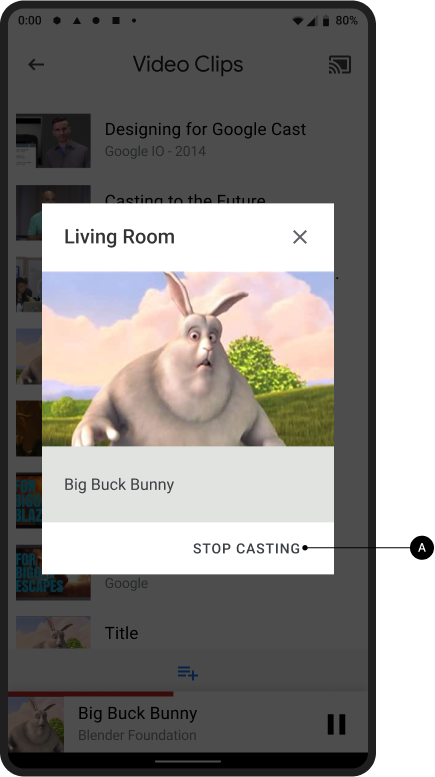
Odtwarzanie treści przez odbiornik internetowy
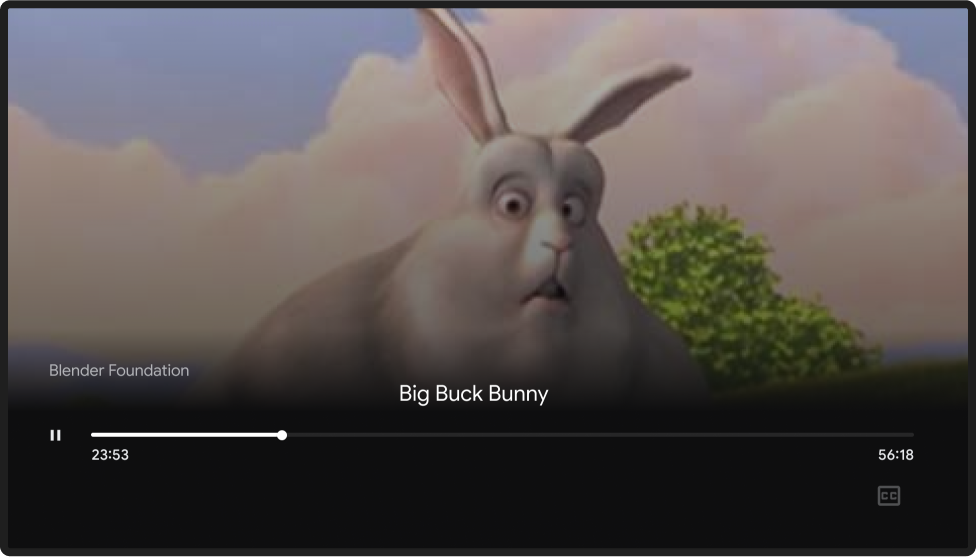
iOS
Okno Cast, przycisk odłączania

Odtwarzanie treści przez odbiornik internetowy
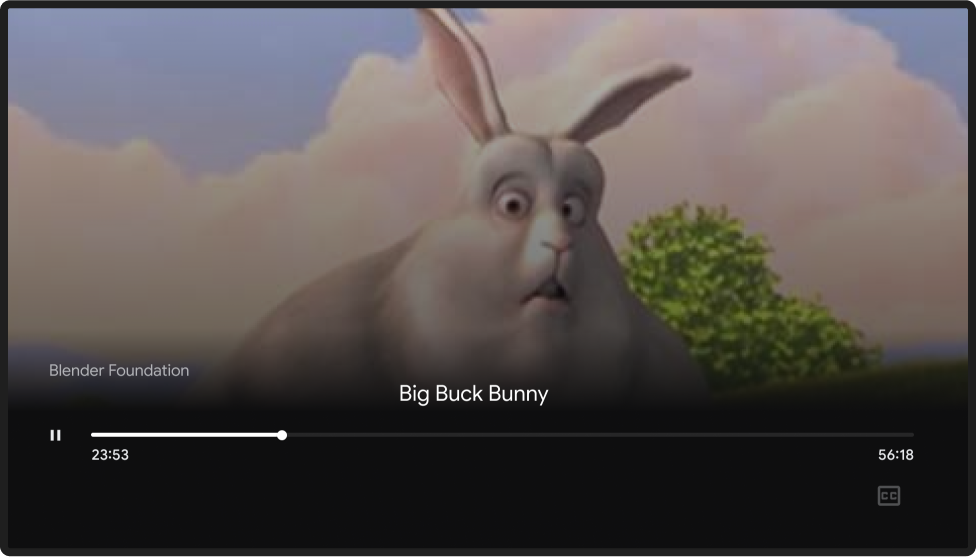
Chrome
Okno Cast, przycisk odłączania
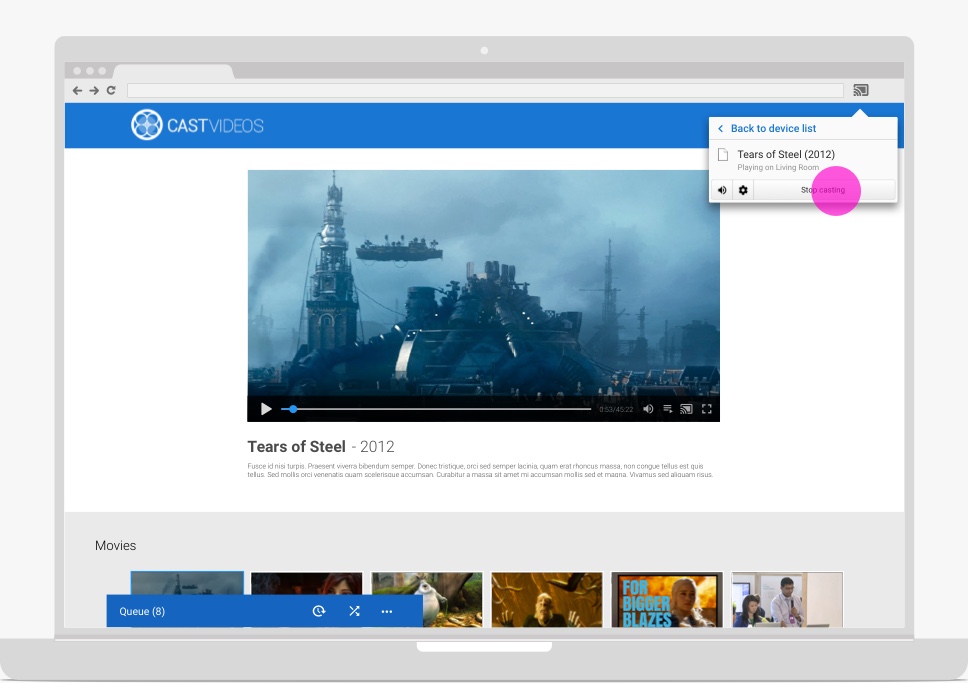
Odtwarzanie treści przez odbiornik internetowy
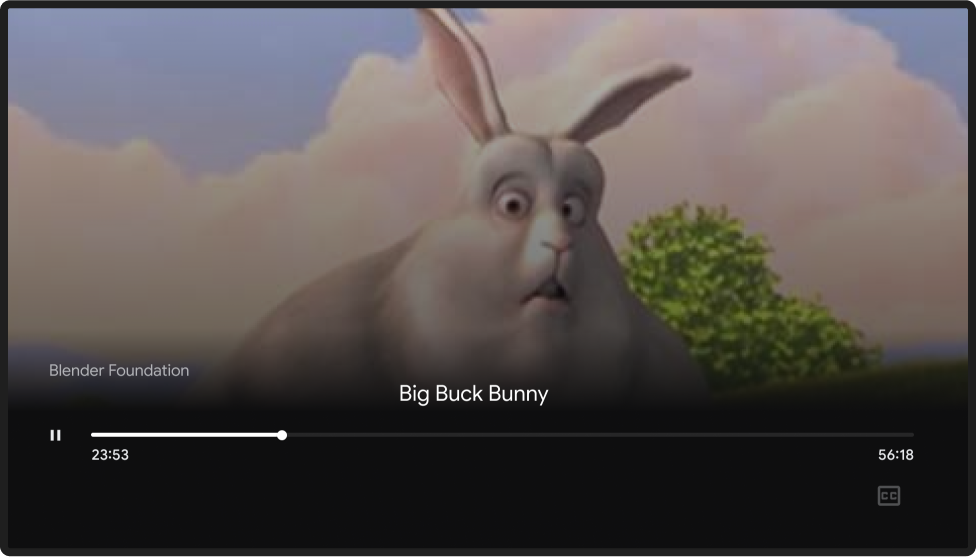
Obrazy użyte w tym przewodniku pochodzą z Blender Foundation i są udostępniane na podstawie licencji Creative Commons lub licencji chronionej prawem autorskim.
- Elephant's Dream: (c) copyright 2006, Blender Foundation / Netherlands Media Art Institute / www.elephantsdream.org
- Sintel: (c) copyright Blender Foundation | www.sintel.org
- Tears of Steel: (CC) Blender Foundation | mango.blender.org
- Big Buck Bunny: (c) copyright 2008, Blender Foundation / www.bigbuckbunny.org
